ANVÄNDARMANUAL ANSLUTA TILL REGION HALLAND VIA CITRIX
|
|
|
- Adam Lind
- för 8 år sedan
- Visningar:
Transkript
1 ANVÄNDARMANUAL ANSLUTA TILL REGION HALLAND VIA CITRIX Dokumentet beskriver hur anställda på Region Halland, samt externa samarbetspartners, ansluter och arbetar på distans via Region Hallands Citrixlösning. Utfärdat av: Region Halland IT
2 Sida: Sida 2 av 33 Innehåll 1. Introduktion Ansluta till Behörighetskrav Säker inloggning Systemkrav Region Halland-dator Systemkrav privat dator Installation av Citrix-klient på privat dator Logga in och arbeta i Citrix-miljön Inloggning för användare med SafeNet MobilePASS Starta Distansarbetsplats Logga ut från Region Halland distansarbetsplats Byte av lösenord och PIN Byta lösenordet via Citrix när lösenordet upphört Byta lösenordet via Citrix innan lösenordet har upphört Byta PIN på SafeNet MobilePASS MobilePASS Självservice Vanliga frågor och svar samt felsökningstips Vad är Citrix? Problem att starta Distansarbetsplats Varför blir jag urloggad från webbsidan? Kan inte logga in efter lösenordsbyte Vad betyder Log off, Reconnect och Disconnect? Meddelande om Browser Security Settings Meddelande att lägga till webbsida till tillförlitliga platser Vad händer om min Internetuppkoppling bryts? Hur kommer jag åt filer och dokument? Säkerhetsmeddelanden/varningar Citrix receiver frågar efter E-post adress eller server adress Jag se bara ett svart skärm Hur kontaktar jag IT-service?... 33
3 1. Introduktion Citrix är den teknologi som Region Halland använder för att ge åtkomst till interna system vid arbete utanför Regionens nät. Utgångspunkten i Citrix teknologi är att program publiceras via en server och att endast skärmuppdateringar skickas mellan servern och den enskilda datorn. När man startar ett program via Citrix körs alltså programmet inte på den egna datorn, utan på en server. Fördelen med detta är att man inte behöver ha sina program installerade på den egna datorn utan kan komma åt dem från vilken dator som helst, även en privat. Via inloggning på får man tillgång till ett skrivbord som vi kallar Region Halland Distansarbetsplats. När man har startat detta skrivbord har man tillgång till ett urval program, t.ex. VAS, Outlook och Utforskaren där man når exempelvis G:\ och H:\. Om man behöver använda VAS på privat dator ska man vara medveten om att VAS systemförvaltning ej kan garantera funktionalitet. Rekommendationen är att använda en Region Halland dator för användning av VAS via Citrix. Privat dator får ej användas vid användning av dikteringstjänster. Dator tillhörande Region Halland ska användas vid diktering. 2. Ansluta till För att kunna arbeta på distans via Region Hallands Citrix-lösning så krävs behörighet på användarnivå, säker inloggning, samt särskild programvara installerad på datorn. Detta beskrivs i avsnitt Behörighetskrav För att kunna använda Region Hallands distansarbetslösning krävs Citrix-behörighet på användarnivå. För anställda på Region Halland beställs behörighet på ordinarie blanketter och enligt rutin på eller genom extranet Sida: Sida 3 av
4 Sida: Sida 4 av 33 42e946db4016/It%2Dbeh%C3%B6righeter%20och%20%C3%A5tkomst%20till%20s ystem%2edocx&source=https%3a%2f%2fextra%2eregionhalland%2ese&defaultit emopen=1 För befintliga användare är det blanketten förändrade behörigheter som fylls i. Beställaren fyller i Distansåtkomst till Region Hallands nät, samt anger vilka applikationer man önskar åtkomst till. Ange även vilket inloggningssätt som önskas: SafeNet MobilePASS (se avsnitt 2.2 nedan för mer info). Blankett bifogas sedan i ärende till IT. För externa samarbetspartners till Region Halland sker ansökan på särskilda blanketter. Kontakta IT-service som tillhandahåller blanketterna. 2.2 Säker inloggning För att kunna logga in på Region Hallands distansarbetslösning på ett säkert sätt så krävs autentisering via: SafeNet MobilePASS SafeNet MobilePASS App används för att kunna logga in från valfri Internetansluten dator. Den MobilePASS App som man kan installerar på en dator eller på en smartphone (BlackBerry, IOS eller Android) fungerar på liknande sätt som en bankapp man trycker fram en egenvald pin-kod och den MobilePASS App skapar en 6 siffrig kod. SafeNet MobilePASS beställs via IT-service, med fördel i samband med behörighetsbeställningen. 2.3 Systemkrav Region Halland-dator Region Halland-dator med Internetuppkoppling, samt av Region Halland rekommenderad Citrix-klient installerad. Kontakta IT-service för installation. Vid diktering: Patch för Diktett via Citrix installerad på datorn. Kontakta IT-service för installation. Citrix-behörighet på användarnivå. Programvara för NetId installerad på datorn, programvaran finns som standard på samtliga Region Halland-datorer Installerad kortläsare, intern eller extern. (Rekommenderad extern kortläsare: Omnikey 3121) Säker inloggning: SafeNet MobilePASS 2.4 Systemkrav privat dator Dator med Internetuppkoppling och Citrix-klient installerad.
5 Sida: Sida 5 av 33 För Windows-användare rekommenderas webbläsaren Internet Explorer 7 eller senare, eller Mozilla Firefox. För MAC-användare rekommenderas webbläsaren Mozilla Firefox Installation av Citrix-klient på privat dator Gå till Ladda hem och installera Citrix Receiver som passar för ditt aktuella system. Exempel på hur man installerar Citrix-klient på en privat dator med Windows 7 OBS! Region Halland ansvarar ej för installation på privat dator! 1. Gå till klicka på Download Receiver for Windows 2. Läs licensavtalet, markera I agree, klicka sedan på Continue
6 Sida: Sida 6 av Högerklicka på det gula informationsfältet och välj Hämta filen 4. Klicka på Kör 5. Klicka på Kör
7 Sida: Sida 7 av Klicka på Ja 7. Klicka på Install
8 Sida: Sida 8 av Vänta tills installationen kört klart, när nedanstående fönster försvunnit är det klart. 9. Efter installationen gå till och logga in så som beskrivs i avsnitt 3. Om du får en fråga att ange eller serveradress: välj Cancel och gå till för inloggning. Efter installationen ska Citrix Receiver synas i Kontrollpanelen, Program och funktioner (för Windows-användare):
9 Sida: Sida 9 av Logga in och arbeta i Citrix-miljön Starta Internet Explorer och skriv in adressen i adressfältet: Välj ditt inloggningssätt.
10 Sida: Sida 10 av Inloggning för användare med SafeNet MobilePASS Fyll i dina inloggningsuppgifter och klicka på Log On.
11 Sida: Sida 11 av Starta Distansarbetsplats Starta Distansarbetsplats alternativt Distansarbetsplats fullskärm genom att klicka på önskad ikon: Så här kan det se ut när man är inloggad mot Distansarbetsplats. De program man har tillgång till finns i Startmenyn under Alla program. OBS. Syns der bara ett svart skärm? Läs 5.12
12 Sida: Sida 12 av 33 Klicka på RH Program Portal i startmenyn så ser du alla de program som du har tillgång till. Klicka på det program du vill starta. 3.3 Logga ut från Region Halland distansarbetsplats Alternativ 1: För att avsluta, klicka på Start och sedan Logga ut.
13 Sida: Sida 13 av 33 Alternativ 2: Klicka på Log Off på webbsidan där du startade Distansarbetsplats.
14 Sida: Sida 14 av Byte av lösenord och PIN Precis som när man loggar in på en dator i Region Hallands nät så får man ett meddelande även när man loggar in på distansarbetsplatsen när lösenordet snart upphör att gälla/har upphört. I följande avsnitt beskrivs hur man byter sitt lösenord via Citrix, samt hur man byter PIN på SafeNet MobilePASS OBS! PIN-koderna upphör aldrig att gälla för SafeNet MobilePASS. Vid meddelande efter inloggning på distansarbetsplatsen att lösenordet upphör så är det aldrig PINkoden som behöver bytas, endast lösenordet som används för inloggning i Windows i Region Hallands nät. OBS! Använt lösenord kan inte användas omgående igen - nya lösenord måste skapas vid sex lösenordsbyten innan det första kan användas på nytt. Ett lösenord måste innehålla minst sex tecken och får endast innehålla versaler/gemener A-Z och numeriska tecken Byta lösenordet via Citrix när lösenordet upphört Om ditt lösenord har upphört att gälla så går det bra att byta det när man loggar in i Region Hallands Citrix-miljö. Loggar du in med SafeNet MobilePASS ser det ut så här efter inloggning på Skriv in det nya lösenordet och klicka på submit. Skriv in det nya lösenordet en gång till och klicka på submit. Om man loggar in med SITHS-kort och får ett meddelande om att lösenordet har gått ut så är det inte PIN-koden som behöver bytas, utan lösenordet som används för
15 Sida: Sida 15 av 33 inloggning i Windows i Region Hallands nät. Så här ser det ut när man startar Distansarbetsplats om lösenordet har gått ut och måste ändras. Klicka Avbryt. Distansarbetsplatsen eller det program du försökte starta kommer att stängas ner. Starta Distansarbetsplats eller något annat program igen. Välj Växla användare Klicka på Annan användare
16 Sida: Sida 16 av 33 Fyll i användarnamn på översta raden. OBS! Ange lthalland\ framför användarnamnet, se exempel nedan. Fyll i lösenordet på andra raden (det gamla lösenordet). Klicka på den runda blå pilen. Klicka OK Fyll i ett nytt lösenord på de nedre två raderna. Klicka sedan på den runda blå pilen. OBS! Första och andra raden fylls i automatiskt. Rad 1 är lthalland\anv.id. Rad 2 är det gamla lösenordet.
17 Sida: Sida 17 av 33 Vänta tills lösenordet ändrats. Om lösenordet har ändrats så får man en bekräftelse, klicka OK.
18 Sida: Sida 18 av Byta lösenordet via Citrix innan lösenordet har upphört Logga in via Klicka på ikonen Distansarbetsplats Klicka på distansarbetsplatsens Start-meny och välj Windowssäkerhet Klicka på Ändra lösenord
19 Sida: Sida 19 av 33 Fyll i det gamla lösenordet samt det nya enligt bilden. Klicka sedan på den runda blå pilen för att bekräfta. Om lösenordet har ändrats så får man en bekräftelse, klicka OK.
20 Sida: Sida 20 av Byta PIN på SafeNet MobilePASS För att kunna byta PIN-koden så måste ni ha SafeNet MobilePASS App. tillgänglig samt har kvar den gamla PIN-koden. Så här ändrar du PIN-koden: Öppna din MobilePASS App. Välj din token Slå in din pinkod (Token PIN) Välj Continue
21 Sida: Sida 21 av 33 Slå in din befintliga pinkod Och läg till din nya pinkod Sedan välj Continue
22 Sida: Sida 22 av 33 Klart. 4.4 MobilePASS Självservice Den sida finns här:
23 Sida: Sida 23 av Vanliga frågor och svar samt felsökningstips 5.1 Vad är Citrix? Citrix är den teknologi som Region Halland använder för att ge åtkomst till interna system vid arbete utanför Regionens nät. Utgångspunkten i Citrix teknologi är att program publiceras via en server och att endast skärmuppdateringar skickas mellan servern och den enskilda datorn. När man startar ett program via Citrix körs alltså programmet inte på den egna datorn, utan på en server. Fördelen med detta är att man inte behöver ha sina program installerade på den egna datorn utan kan komma åt dem från vilken dator som helst, även en privat dator. Via inloggning på får man tillgång till ett skrivbord som vi kallar Distansarbetsplats. När man har startat detta skrivbord har man tillgång till ett urval program, t.ex. VAS, Outlook och Utforskaren där man når exempelvis G:\ och H:\. Obs! Det fungerar inte att starta lokalt installerade program när man arbetar på distans via Citrix, utan man har endast åtkomst till det som ligger på skrivbordet Region Halland Distansarbetsplats.
24 Sida: Sida 24 av Problem att starta Distansarbetsplats Vid problem att starta Distansarbetsplats beror det oftast på att man inte har Citrix klienten installerad. Man kan då få något av följande meddelande vid försök att starta en applikation eller vid inloggning: För att kunna starta applikationerna ska Citrix-klient installeras. Se avsnitten 2.3 eller 2.4 Systemkrav för mer info. Använder man en privat dator ska man även se till att lägga till adressen *.lthalland.se till tillförlitliga platser i Internet Explorer. Se avsnitt 5.7 Meddelande om Browser Security Settings för instruktioner hur man gör detta. 5.3 Varför blir jag urloggad från webbsidan? Av säkerhetsskäl så blir man urloggad från webbsidan där man Distansarbetsplats om man inte har varit aktiv på sidan de senaste 30 minuterna. Om du arbetar aktivt med skrivbordet Distansarbetsplats så kommer du kunna fortsätta med det eftersom det bara är själva webbsidan du loggats ur. För att komma till inloggningssidan på nytt, stäng ner Internet Explorer och skriv in adressen Kan inte logga in efter lösenordsbyte Om du har bytt lösenord och inte kan logga in via kontrollera att ditt lösenord inte innehåller svenska tecken åäö. Om så är fallet så måste lösenordet bytas innan du kan logga in via
25 Sida: Sida 25 av Vad betyder Log off, Reconnect och Disconnect? - När du väljer Log Off så avslutas Distansarbetsplats, om den är startad, och du blir helt urloggad. - Om du väljer Disconnect (klicka på den lilla pilen bredvid Log Off för att se alternativet) så ligger öppna program kvar tills nästa gång du loggar in, dock maximalt 8 timmar. - Om du väljer Reconnect (klicka på den lilla pilen bredvid Log Off för att se alternativet) så återupptar du en vilande session. Exempelvis om du har startat Distansarbetsplats tidigare under dagen och har valt Disconnect, så kommer du tillbaka till samma ställe, om du direkt efter inloggning väljer Reconnect. Obs! Reconnect sker automatiskt efter inloggning om där finns en vilande session. 5.6 Meddelande om Browser Security Settings Om du efter inloggning på får ett varningsmeddelande angående Browser security settings, liknande bilden nedan, kontrollera att du har installerat Citrix-klienten, samt gör inställningen som beskrivs nedan (om du har privat dator). Se avsnitten 2.3 eller 2.4 Systemkrav för mer info.
26 Sida: Sida 26 av 33 Inställning privat dator: Lägg till *.lthalland.se till Tillförlitliga platser i din webbläsare genom att öppna Internet Explorer och gå till Verktyg Internetalternativ. I fönstret Internetalternativ, klicka på fliken Säkerhet, klicka sedan på Tillförlitliga platser och därefter på knappen Platser: Skriv *.lthalland.se och ta bort markeringen i rutan Begär serververifiering ( för alla platser i den här zonen. Klicka Lägg till och därefter Stäng. 5.7 Meddelande att lägga till webbsida till tillförlitliga platser Om du efter inloggning på får ett meddelande angående att lägga till till tillförlitliga platser, liknande bilden nedan, gör inställningen enligt avsnitt 5.7.
27 Sida: Sida 27 av Vad händer om min Internetuppkoppling bryts? När du jobbar via Region Halland distansarbetsplats och om din Internetuppkoppling bryts så kommer din session att ligga kvar. Du kommer fortsatt att se skrivbordet som du har igång, men ingenting händer när du klickar. Om du återfår din Internetuppkoppling så kommer du återuppta sessionen, dvs alla program du hade igång när det bröts startar och du kan fortsätta där du blev avbruten. Detta är under förutsättning att du återansluter inom 8 timmar. Har det gått mer än åtta timmar så kommer din session att avslutas och eventuellt osparat arbete försvinner. Om du loggar in via inom åtta timmar så kommer Distansarbetsplats att starta i det läget där internet-uppkopplingen bröts. 5.9 Hur kommer jag åt filer och dokument? För att komma åt filer och dokument på G och H eller filer på ett USB-minne/extern hårddisk via skrivbordet Distansarbetsplats gör så här: Klicka på Startmenyn, Alla program och RH Program Portal. Klicka på Utforskaren. I bilden nedan finns en enhet som kallas Local Disk. Detta är den lokala enheten på datorn du ansluter ifrån. Enheterna kan få lite olika beteckning beroende på vilken enhetsbokstav de har i den lokala datorn.
28 Sida: Sida 28 av 33 För åtkomst till andra nätverksplatser kan man behöva göra en manuell uppmappning. I utforskaren väljer du Anslut nätverksenhet och sedan anger du platsen du vill ansluta till. Därefter behöver utforskaren startas om alternativt klicka på symbolen vid sökfältet i utforskaren.
29 Sida: Sida 29 av Säkerhetsmeddelanden/varningar När man startar skrivbordet Distansarbetsplats eller något annat program kan man få ett meddelande angående Client File Security eller en säkerhetsvarning. De kan se olika ut beroende på vilken Citrix klient man har installerad: Citrix frågar om du vill ha åtkomst till lokala filer på datorn (enhet C:\ exempelvis). Välj Full Access och Never ask me again alternativt, Permit all access och Do not ask me again for this site, alternativt Yes och Do not ask me again for this site Citrix receiver frågar efter E-post adress eller server adress Efter installation av Citrix-klienten (receivern) på privat dator så kommer en fråga angående serveradress:
30 Sida: Sida 30 av 33 Tryck Cancel och logga in via Jag ser bara en svart skärm Internet Explorer 10 och Internet Explorer 11 inställningar Om Bild ser ut så här vid inloggning emot Distans arbetsplatsen, kan detta beror på att användaren kör med Internet Explorer 10 och Internet Explorer 11 Lösning på detta är att ställa in Internet Explorer 10 och Internet Explorer 11 med Kompabilitets läget Går att göra vid varje gång man når sidan eller en generell inställning som kommer gälla alla sidor ifrån domänen lthalland.se se lösning under Punkt 2 Genom att klicka på denna symbol i adress fältet ställer man in Internet Explorer 10 att gå i
31 Sida: Sida 31 av 33 Lösning 1
32 Sida: Sida 32 av 33 Lösning 2: Genom att trycka funktions knapp F10, får man fram extra meny genom denna kan man välja Tools / Verktyg, Compatibility View Settings / Kompatibilet vy inställning, lägg till domänen lthalland.se under Add this website / Lägg till website och tryck Add / Lägg Till och sedan close / Stäng
33 Sida: Sida 33 av Hur kontaktar jag IT-service?
ANVÄNDARMANUAL ANSLUTA TILL REGION HALLAND VIA CITRIX
 ANVÄNDARMANUAL ANSLUTA TILL REGION HALLAND VIA CITRIX Dokumentet beskriver hur anställda på Region Halland, samt externa samarbetspartners, ansluter och arbetar på distans via Region Hallands Citrix lösning.
ANVÄNDARMANUAL ANSLUTA TILL REGION HALLAND VIA CITRIX Dokumentet beskriver hur anställda på Region Halland, samt externa samarbetspartners, ansluter och arbetar på distans via Region Hallands Citrix lösning.
ANVÄNDARMANUAL ANSLUTA TILL REGION HALLAND VIA CITRIX
 1(34) ANVÄNDARMANUAL ANSLUTA TILL REGION HALLAND VIA CITRIX Dokumentet beskriver hur anställda på Region Halland, samt externa samarbetspartners, ansluter och arbetar på distans via Region Hallands Citrixlösning.
1(34) ANVÄNDARMANUAL ANSLUTA TILL REGION HALLAND VIA CITRIX Dokumentet beskriver hur anställda på Region Halland, samt externa samarbetspartners, ansluter och arbetar på distans via Region Hallands Citrixlösning.
ANVÄNDARMANUAL ANSLUTA TILL REGION HALLAND VIA CITRIX
 1(30) ANVÄNDARMANUAL ANSLUTA TILL REGION HALLAND VIA CITRIX Dokumentet beskriver hur anställda på Region Halland, samt externa samarbetspartners, ansluter och arbetar på distans via Region Hallands Citrixlösning.
1(30) ANVÄNDARMANUAL ANSLUTA TILL REGION HALLAND VIA CITRIX Dokumentet beskriver hur anställda på Region Halland, samt externa samarbetspartners, ansluter och arbetar på distans via Region Hallands Citrixlösning.
ANVÄNDARMANUAL HUR INSTALLERAR JAG MOBILEPASS PÅ MIN TELEFON ELLER DATOR
 ANVÄNDARMANUAL HUR INSTALLERAR JAG MOBILEPASS PÅ MIN TELEFON ELLER DATOR Dokumentet beskriver hur anställda på Region Halland, samt externa samarbetspartners, installera sin MobilePASS app. Utfärdat av:
ANVÄNDARMANUAL HUR INSTALLERAR JAG MOBILEPASS PÅ MIN TELEFON ELLER DATOR Dokumentet beskriver hur anställda på Region Halland, samt externa samarbetspartners, installera sin MobilePASS app. Utfärdat av:
ANVÄNDARMANUAL HUR INSTALLERA JAG MOBILEPASS PÅ MIN TELEFON ELLER WINDOWS DATOR
 ANVÄNDARMANUAL HUR INSTALLERA JAG MOBILEPASS PÅ MIN TELEFON ELLER WINDOWS DATOR Dokumentet beskriver hur anställda på Region Halland, samt externa samarbetspartners, installera sin MobilePASS app. Utfärdat
ANVÄNDARMANUAL HUR INSTALLERA JAG MOBILEPASS PÅ MIN TELEFON ELLER WINDOWS DATOR Dokumentet beskriver hur anställda på Region Halland, samt externa samarbetspartners, installera sin MobilePASS app. Utfärdat
ANVÄNDARMANUAL HUR INSTALLERAR JAG MOBILEPASS PÅ MIN TELEFON ELLER DATOR
 ANVÄNDARMANUAL HUR INSTALLERAR JAG MOBILEPASS PÅ MIN TELEFON ELLER DATOR Dokumentet beskriver hur anställda på Region Halland, samt externa samarbetspartners, installera sin MobilePASS app. Utfärdat av:
ANVÄNDARMANUAL HUR INSTALLERAR JAG MOBILEPASS PÅ MIN TELEFON ELLER DATOR Dokumentet beskriver hur anställda på Region Halland, samt externa samarbetspartners, installera sin MobilePASS app. Utfärdat av:
ANVÄNDARMANUAL HUR INSTALLERA JAG MOBILEPASS PÅ MIN TELEFON ELLER WINDOWS DATOR
 ANVÄNDARMANUAL HUR INSTALLERA JAG MOBILEPASS PÅ MIN TELEFON ELLER WINDOWS DATOR Dokumentet beskriver hur anställda på Region Halland, samt externa samarbetspartners, installera sin MobilePASS app. Utfärdat
ANVÄNDARMANUAL HUR INSTALLERA JAG MOBILEPASS PÅ MIN TELEFON ELLER WINDOWS DATOR Dokumentet beskriver hur anställda på Region Halland, samt externa samarbetspartners, installera sin MobilePASS app. Utfärdat
Allmän information ITS Fjärrskrivbord
 ITS fjärrskrivbord Allmän information ITS Fjärrskrivbord I den här pärmen hittar du instruktioner för hur du loggar in på fjärrskrivbordet, både från ditt kontor och när du jobbar någon annanstans. Du
ITS fjärrskrivbord Allmän information ITS Fjärrskrivbord I den här pärmen hittar du instruktioner för hur du loggar in på fjärrskrivbordet, både från ditt kontor och när du jobbar någon annanstans. Du
Åtkomst till Landstingets nät via Internet
 Åtkomst till Landstingets nät via Internet https://landstingetsormland.se/distansarbete 1 (12) Innehåll 1 Så fungerar PointSharp app eller dosa...3 1.1 Support...3 2 Lägg till Webaccess.dll.se som en tillförlitlig
Åtkomst till Landstingets nät via Internet https://landstingetsormland.se/distansarbete 1 (12) Innehåll 1 Så fungerar PointSharp app eller dosa...3 1.1 Support...3 2 Lägg till Webaccess.dll.se som en tillförlitlig
Åtkomst till Landstingets nät via Internet
 Åtkomst till Landstingets nät via Internet http://landstingetsormland.se/extranet 1 (12) Innehåll 1 Så fungerar PointSharp-dosan/-appen... 3 1.1 Support... 3 2 Lägg till Webaccess.dll.se som en tillförlitlig
Åtkomst till Landstingets nät via Internet http://landstingetsormland.se/extranet 1 (12) Innehåll 1 Så fungerar PointSharp-dosan/-appen... 3 1.1 Support... 3 2 Lägg till Webaccess.dll.se som en tillförlitlig
Innehållsförteckning Förutsättningar... 2 Installation av Google Authenticator på iphone... 3 Installation av Google Authenticator på Android...
 Säker inloggning Innehållsförteckning Förutsättningar... 2 Installation av Google Authenticator på iphone... 3 Installation av Google Authenticator på Android... 6 Installation av Microsoft Authenticator
Säker inloggning Innehållsförteckning Förutsättningar... 2 Installation av Google Authenticator på iphone... 3 Installation av Google Authenticator på Android... 6 Installation av Microsoft Authenticator
Installationsinstruktion med rekommenderade inställningar Extern Uppkoppling med OTP och SITHS-kort mot Landstinget Västmanland
 LANDSTINGET VÄSTMANLAND Installationsinstruktion med rekommenderade inställningar Extern Uppkoppling med OTP och SITHS-kort mot Landstinget Västmanland Sida 0 av 9 Innehållsförteckning: 1. Hårdvara...
LANDSTINGET VÄSTMANLAND Installationsinstruktion med rekommenderade inställningar Extern Uppkoppling med OTP och SITHS-kort mot Landstinget Västmanland Sida 0 av 9 Innehållsförteckning: 1. Hårdvara...
Distansåtkomst via systemaccess tjänst från egen dator
 Distansåtkomst via systemaccess tjänst från egen dator Innehållsförteckning Sid Syftet med tjänsten systemaccess för distansåtkomst... 2 Förutsättningar för att använda tjänsten distansåtkomst... 2 Så
Distansåtkomst via systemaccess tjänst från egen dator Innehållsförteckning Sid Syftet med tjänsten systemaccess för distansåtkomst... 2 Förutsättningar för att använda tjänsten distansåtkomst... 2 Så
DGC IT Manual Citrix Desktop - Fjärrskrivbord
 DGC IT Manual Citrix Desktop - Fjärrskrivbord Ver 130912 Innehåll 1 Använda Citrix Desktop - Fjärrskrivbord... 2 2 Inställningar i Fjärrskrivbordet... 7 Kontrollera att de applikationer du har tillgång
DGC IT Manual Citrix Desktop - Fjärrskrivbord Ver 130912 Innehåll 1 Använda Citrix Desktop - Fjärrskrivbord... 2 2 Inställningar i Fjärrskrivbordet... 7 Kontrollera att de applikationer du har tillgång
Innehåll. UFörutsättningar för att använda tjänsten distansåtkomst U 1
 ...... 0BDistansåtkomst via systemaccess Innehåll USyftet med tjänsten distansåtkomst via systemaccess U... 1 UFörutsättningar för att använda tjänsten distansåtkomst U 1 UFörsta uppkopplingenu... 1 USå
...... 0BDistansåtkomst via systemaccess Innehåll USyftet med tjänsten distansåtkomst via systemaccess U... 1 UFörutsättningar för att använda tjänsten distansåtkomst U 1 UFörsta uppkopplingenu... 1 USå
Installationsinstruktion med rekommenderade inställningar Extern Uppkoppling med SITHS-Kort mot Landstinget Västmanland
 LANDSTINGET VÄSTMANLAND Installationsinstruktion med rekommenderade inställningar Extern Uppkoppling med SITHS-Kort mot Landstinget Västmanland Sida 0 av 23 Innehållsförteckning: 1. Hårdvara... 2 1.1 Operativsystem:...
LANDSTINGET VÄSTMANLAND Installationsinstruktion med rekommenderade inställningar Extern Uppkoppling med SITHS-Kort mot Landstinget Västmanland Sida 0 av 23 Innehållsförteckning: 1. Hårdvara... 2 1.1 Operativsystem:...
tclogin.com Service Desk Tillgång till TeleComputing TCAnyWare
 tclogin.com Tillgång till TeleComputing TCAnyWare Service Desk Tel: Supportväxeln: 020-22 29 20 alt. 08-55 61 09 30 Fax: +46 (08) 56791199 E-post: support@telecomputing.se Web: http://support.telecomputing.se
tclogin.com Tillgång till TeleComputing TCAnyWare Service Desk Tel: Supportväxeln: 020-22 29 20 alt. 08-55 61 09 30 Fax: +46 (08) 56791199 E-post: support@telecomputing.se Web: http://support.telecomputing.se
Extern åtkomst Manual för leverantör
 Extern åtkomst Manual för leverantör 1. Webbresurserna i portalen körs i klientlöst läge och kräver ingen klient för att starta. Däremot krävs det att Citrix Receiver finns installerat om man ska köra
Extern åtkomst Manual för leverantör 1. Webbresurserna i portalen körs i klientlöst läge och kräver ingen klient för att starta. Däremot krävs det att Citrix Receiver finns installerat om man ska köra
Kom igång med Advance Online portal med certifikatsverifiering
 Kom igång med Advance Online portal med certifikatsverifiering Först skall certifikatet installeras på de datorer som skall kunna logga in i Online. Det gör du på följande sätt. Spara zip-filen med certifikatet
Kom igång med Advance Online portal med certifikatsverifiering Först skall certifikatet installeras på de datorer som skall kunna logga in i Online. Det gör du på följande sätt. Spara zip-filen med certifikatet
Hur man ansluter till den nya Citrix XenApp-miljön från PC
 Hur man ansluter till den nya Citrix XenApp-miljön från PC INTRODUKTION Vår nya Citrix-lösning är nu klar för våra användare. När ni har fått detta e-mail så innebär det att ni nu har möjlighet att använda
Hur man ansluter till den nya Citrix XenApp-miljön från PC INTRODUKTION Vår nya Citrix-lösning är nu klar för våra användare. När ni har fått detta e-mail så innebär det att ni nu har möjlighet att använda
Chaos VPN - Installera Cisco AnyConnect Windows 8
 HANDLEDNING 1 (16) Dokumentdatum [] 2018-05-15 1.2 Fastställt av Gäller från Ersätter [Ersätter] Skapat av Niclaes Fahlstedt Ersatt av [Ersatt av] Chaos VPN - Installera Cisco AnyConnect Windows 8 Syfte
HANDLEDNING 1 (16) Dokumentdatum [] 2018-05-15 1.2 Fastställt av Gäller från Ersätter [Ersätter] Skapat av Niclaes Fahlstedt Ersatt av [Ersatt av] Chaos VPN - Installera Cisco AnyConnect Windows 8 Syfte
Användarguide för anslutning till MCSS
 Användarguide för anslutning till MCSS Innehållsförteckning Systemkrav... 3 Symantec VIP Access... 4 För tvåfaktorsautentisering via mobiltelefon... 4 För tvåfaktorsautentisering via dator... 5 Logga in
Användarguide för anslutning till MCSS Innehållsförteckning Systemkrav... 3 Symantec VIP Access... 4 För tvåfaktorsautentisering via mobiltelefon... 4 För tvåfaktorsautentisering via dator... 5 Logga in
Biometria Violweb. Kom-igång-guide. Mars Sammanfattning Den här anvisningen är till för dig som ska börja använda dig av Biometrias tjänster.
 Violweb Kom-igång-guide Mars 2019 Sammanfattning Den här anvisningen är till för dig som ska börja använda dig av s tjänster. Innehållsförteckning Systemkrav... 2 Administratörsrättigheter... 3 Hur vet
Violweb Kom-igång-guide Mars 2019 Sammanfattning Den här anvisningen är till för dig som ska börja använda dig av s tjänster. Innehållsförteckning Systemkrav... 2 Administratörsrättigheter... 3 Hur vet
Uppstart. Agda Drift
 Uppstart Agda Drift Innehåll Installation och inloggning Installation sidan 3 Inloggning Agda Drift sidan 4 Starta Agda PS sidan 5 Administration och rutiner för användning av Agda PS via Agda Drift Utskrift
Uppstart Agda Drift Innehåll Installation och inloggning Installation sidan 3 Inloggning Agda Drift sidan 4 Starta Agda PS sidan 5 Administration och rutiner för användning av Agda PS via Agda Drift Utskrift
REGION SKÅNE VDI KLIENTINSTALLATION
 REGION SKÅNE VDI KLIENTINSTALLATION 2014-05-21 Installation av Viewklient för VDI Dokumentation för installation och anslutning till Region Skånes VDI miljö INSTRUKTION VMWARE VIEW... 2 Inledning... 2
REGION SKÅNE VDI KLIENTINSTALLATION 2014-05-21 Installation av Viewklient för VDI Dokumentation för installation och anslutning till Region Skånes VDI miljö INSTRUKTION VMWARE VIEW... 2 Inledning... 2
Uppstart Agda PS Hosting
 Uppstart Agda PS Hosting Innehåll Sida 1. Installation och inloggning 1.1 Installation. 3 1.2 Inloggning Agda PS Hosting 4 1.3 Starta Agda PS... 5 2. Administration och rutiner för användning av Agda PS
Uppstart Agda PS Hosting Innehåll Sida 1. Installation och inloggning 1.1 Installation. 3 1.2 Inloggning Agda PS Hosting 4 1.3 Starta Agda PS... 5 2. Administration och rutiner för användning av Agda PS
Installationsanvisningar. till IST Analys
 Installationsanvisningar för IEklient till IST Analys 2 Med rätt säkerhetsinställningar i din webbläsare ska det vara enkelt att komma igång med IST analys. Allt ska då laddas hem och starta automatiskt
Installationsanvisningar för IEklient till IST Analys 2 Med rätt säkerhetsinställningar i din webbläsare ska det vara enkelt att komma igång med IST analys. Allt ska då laddas hem och starta automatiskt
Lathund för Novell Filr
 1(57) Stadsledningsförvaltningen IT-avdelningen Lathund för Novell Filr 2(57) Innehåll 1. Introduktion... 4 2. Termer... 4 3. Icke tillåtna tecken i filnamn... 4 4. ipad... 5 4.1 Installation... 5 4.2
1(57) Stadsledningsförvaltningen IT-avdelningen Lathund för Novell Filr 2(57) Innehåll 1. Introduktion... 4 2. Termer... 4 3. Icke tillåtna tecken i filnamn... 4 4. ipad... 5 4.1 Installation... 5 4.2
Compose Connect. Hosted Exchange
 Sida 1 av 15 Compose Connect Hosted Exchange Presentation av lösningen: Compose Hosted Exchange Följande möjligheter finns för hantering av e-post 1. Lokalinstallerad Outlook-klient För att kunna använda
Sida 1 av 15 Compose Connect Hosted Exchange Presentation av lösningen: Compose Hosted Exchange Följande möjligheter finns för hantering av e-post 1. Lokalinstallerad Outlook-klient För att kunna använda
Programportalen på Falkenbergs kommun
 Programportalen på Falkenbergs kommun Många av kommunens program finns tillgängliga via Falkenbergs kommuns programportal. Den kallas även ibland för Citrix. Med hjälp av denna kan du köra program fast
Programportalen på Falkenbergs kommun Många av kommunens program finns tillgängliga via Falkenbergs kommuns programportal. Den kallas även ibland för Citrix. Med hjälp av denna kan du köra program fast
Anvisningar för inkoppling till Mikrodataåtkomst vid SCB
 Anvisningar för inkoppling till Mikrodataåtkomst vid SCB Välkommen till systemet för mikrodataåtkomst, MONA. Denna handledning hjälper dig att snabbt komma igång och arbeta med MONA-systemet. Om du stöter
Anvisningar för inkoppling till Mikrodataåtkomst vid SCB Välkommen till systemet för mikrodataåtkomst, MONA. Denna handledning hjälper dig att snabbt komma igång och arbeta med MONA-systemet. Om du stöter
Chaos VPN - Installera Cisco AnyConnect Windows 7
 HANDLEDNING 1 (18) Dokumentdatum [] 2018-05-15 1.2 Fastställt av Gäller från Ersätter [Ersätter] Skapat av Niclaes Fahlstedt Ersatt av [Ersatt av] Chaos VPN - Installera Cisco AnyConnect Windows 7 Syfte
HANDLEDNING 1 (18) Dokumentdatum [] 2018-05-15 1.2 Fastställt av Gäller från Ersätter [Ersätter] Skapat av Niclaes Fahlstedt Ersatt av [Ersatt av] Chaos VPN - Installera Cisco AnyConnect Windows 7 Syfte
SDC Violweb Kom-igång-guide. En instruktion för användare version 2.5 (mars 2016)
 SDC Violweb Kom-igång-guide En instruktion för användare version 2.5 (mars 2016) Sammanfattning Den här anvisningen är till för dig som ska börja använda dig av SDCs tjänster. Anvisningen förklarar hur
SDC Violweb Kom-igång-guide En instruktion för användare version 2.5 (mars 2016) Sammanfattning Den här anvisningen är till för dig som ska börja använda dig av SDCs tjänster. Anvisningen förklarar hur
Annan användare är inloggad
 Instruktion: Logga in i Treserva med tjänste-id eller reservkort När du ska logga in på din arbetsdator ska du använda dig av ditt tjänste-id. Du loggar in på olika sätt beroende på om din dator är avstängd,
Instruktion: Logga in i Treserva med tjänste-id eller reservkort När du ska logga in på din arbetsdator ska du använda dig av ditt tjänste-id. Du loggar in på olika sätt beroende på om din dator är avstängd,
3.2 1H[W*HQHUDWLRQ6HFXULW\ Användarmanual
 3.2 1H[W*HQHUDWLRQ6HFXULW\ Användarmanual ,QQHKnOOVI UWHFNQLQJ,QVWDOODWLRQDY931NOLHQW 'DWRUHUVRPLQJnULHQ)DVW7UDFNPLOM $QYlQGDUHPHGNRQWRL9+6RFKGDWRUPHG:LQGRZV;3 $QYlQGDUHPHGNRQWRLDQQDQGRPlQlQ9+6HOOHUGDWRUPHG:LQGRZV
3.2 1H[W*HQHUDWLRQ6HFXULW\ Användarmanual ,QQHKnOOVI UWHFNQLQJ,QVWDOODWLRQDY931NOLHQW 'DWRUHUVRPLQJnULHQ)DVW7UDFNPLOM $QYlQGDUHPHGNRQWRL9+6RFKGDWRUPHG:LQGRZV;3 $QYlQGDUHPHGNRQWRLDQQDQGRPlQlQ9+6HOOHUGDWRUPHG:LQGRZV
Portalinloggning SITHS HCC och Lösenordsbyte manual
 1 (13) och Lösenordsbyte manual 2 (13) Innehåll 1 Versioner...3 2 Bilagor...3 3 Syfte...4 4 Förutsättningar...4 5 Installation SITHS HCC...5 5.1 Installation SITHS HCC på kort...5 5.1.1 NetID självadministration...5
1 (13) och Lösenordsbyte manual 2 (13) Innehåll 1 Versioner...3 2 Bilagor...3 3 Syfte...4 4 Förutsättningar...4 5 Installation SITHS HCC...5 5.1 Installation SITHS HCC på kort...5 5.1.1 NetID självadministration...5
Allmän information ITS Fjärrskrivbord
 ITS fjärrskrivbord Allmän information ITS Fjärrskrivbord I den här pärmen hittar du instruktioner för hur du loggar in på fjärrskrivbordet, både från ditt kontor och när du jobbar någon annanstans. Du
ITS fjärrskrivbord Allmän information ITS Fjärrskrivbord I den här pärmen hittar du instruktioner för hur du loggar in på fjärrskrivbordet, både från ditt kontor och när du jobbar någon annanstans. Du
Lathund Distansarbete. Lathund. Distansarbete via cap.lio.se i Google Chrome (Windows 8.1)
 1(6) Lathund via cap.lio.se i Google Chrome (Windows 8.1) Innan du följer stegen i lathunden För Windows 8.1 har tagit fram en lathund för installation av Citrix Receiver och distansarbete via cap.lio.se
1(6) Lathund via cap.lio.se i Google Chrome (Windows 8.1) Innan du följer stegen i lathunden För Windows 8.1 har tagit fram en lathund för installation av Citrix Receiver och distansarbete via cap.lio.se
Instruktion för användande av Citrix MetaFrame
 Instruktion för användande av Citrix MetaFrame Öppna valfri browser, t ex Internet Explorer eller Firefox, och ange url en www.git.ltu.se. Detta medför att följande bild presenteras. OBS! Nya versioner
Instruktion för användande av Citrix MetaFrame Öppna valfri browser, t ex Internet Explorer eller Firefox, och ange url en www.git.ltu.se. Detta medför att följande bild presenteras. OBS! Nya versioner
ARX på Windows Vista, Windows 7 eller Windows 2008 server
 ARX på Windows Vista, Windows 7 eller Windows 2008 server 1. Inledning För att den i Arx interna Jetty Web servern skall kunna skapa temporära filer måste den ha tillgång till en användarkatalog (ett användarkonto)
ARX på Windows Vista, Windows 7 eller Windows 2008 server 1. Inledning För att den i Arx interna Jetty Web servern skall kunna skapa temporära filer måste den ha tillgång till en användarkatalog (ett användarkonto)
Quick Start CABAS. Generella systemkrav CABAS / CAB Plan. Kommunikation. Säkerhet
 Gunnel Frogedal 2014-07-17 6 32753 1 of 5 Quick Start CABAS Generella systemkrav CABAS / CAB Plan Applikationen stöds av följande operativsystem: Windows Vista SP2 Windows 7 SP1 Windows 8 (inte RT) Windows
Gunnel Frogedal 2014-07-17 6 32753 1 of 5 Quick Start CABAS Generella systemkrav CABAS / CAB Plan Applikationen stöds av följande operativsystem: Windows Vista SP2 Windows 7 SP1 Windows 8 (inte RT) Windows
Instruktion för användande av Citrix MetaFrame
 Instruktion för användande av Citrix MetaFrame Öppna valfri browser, t ex Internet Explorer eller Firefox, och ange url en www.git.ltu.se. Detta medför att följande bild presenteras. OBS! Ny version av
Instruktion för användande av Citrix MetaFrame Öppna valfri browser, t ex Internet Explorer eller Firefox, och ange url en www.git.ltu.se. Detta medför att följande bild presenteras. OBS! Ny version av
Innehåll Information om hemkatalog och lagring av filer... 2 PC... 2 GDA-dator, Windows
 2019-02-21 IT-ENHETEN Innehåll Information om hemkatalog och lagring av filer... 2 PC... 2 GDA-dator, Windows 10... 2 Öppna hemkatalogen... 2 Kontrollera synkronisering av hemkatalog... 4 Återställning
2019-02-21 IT-ENHETEN Innehåll Information om hemkatalog och lagring av filer... 2 PC... 2 GDA-dator, Windows 10... 2 Öppna hemkatalogen... 2 Kontrollera synkronisering av hemkatalog... 4 Återställning
ParaGå-guide -kommunala utförare
 ParaGå-guide -kommunala utförare Viktig information Sid. 2 Aktivera låskod på enheten Sid. 4 Skapa Google-konto Sid. 8 Installera Mobileiron och ParaGå appen Sid. 10 Genväg ParaGå Sid. 18 Support Sid.
ParaGå-guide -kommunala utförare Viktig information Sid. 2 Aktivera låskod på enheten Sid. 4 Skapa Google-konto Sid. 8 Installera Mobileiron och ParaGå appen Sid. 10 Genväg ParaGå Sid. 18 Support Sid.
Biometria Violweb. Kom-igång-guide. Januari Sammanfattning Den här anvisningen är till för dig som ska börja använda dig av Biometrias tjänster.
 Violweb Kom-igång-guide Januari 2019 Sammanfattning Den här anvisningen är till för dig som ska börja använda dig av s tjänster. Innehållsförteckning Systemkrav... 2 Administratörsrättigheter... 3 Hur
Violweb Kom-igång-guide Januari 2019 Sammanfattning Den här anvisningen är till för dig som ska börja använda dig av s tjänster. Innehållsförteckning Systemkrav... 2 Administratörsrättigheter... 3 Hur
Instruktion för användande av Citrix MetaFrame
 Instruktion för användande av Citrix MetaFrame Öppna valfri browser, helst Google Chrome eller annan modern browser. Firefox, Safari, MS Edge, IE osv fungerar också men Internet Explorer är dock inget
Instruktion för användande av Citrix MetaFrame Öppna valfri browser, helst Google Chrome eller annan modern browser. Firefox, Safari, MS Edge, IE osv fungerar också men Internet Explorer är dock inget
Innehåll Information om hemkatalog och lagring av filer... 2 PC... 3 DAFGU-/GDA-dator, Windows
 2018-02-02 IT-ENHETEN Innehåll Information om hemkatalog och lagring av filer... 2 PC... 3 DAFGU-/GDA-dator, Windows 10... 3 Öppna hemkatalogen... 3 Kontrollera synkronisering av hemkatalog... 4 Återställning
2018-02-02 IT-ENHETEN Innehåll Information om hemkatalog och lagring av filer... 2 PC... 3 DAFGU-/GDA-dator, Windows 10... 3 Öppna hemkatalogen... 3 Kontrollera synkronisering av hemkatalog... 4 Återställning
Användarguide för anslutning till Treserva och TES 2016-02-29. Användarguide för anslutning till Treserva och TES
 Användarguide för anslutning till Treserva och TES Innehållsförteckning Systemkrav... 3 Symantec VIP Access... 4 För tvåfaktorsautentisering via mobiltelefon... 4 För två-faktorsautentisering via dator...
Användarguide för anslutning till Treserva och TES Innehållsförteckning Systemkrav... 3 Symantec VIP Access... 4 För tvåfaktorsautentisering via mobiltelefon... 4 För två-faktorsautentisering via dator...
Extern åtkomst till Sociala system
 STADSLEDNINGSKONTORET IT-AVDELNINGEN Dnr 033-0642/2011 Bilaga 1 Extern åtkomst till Sociala system för utförare inom Äldreomsorgen och Omsorgen om funktionshindrade 2 Innehållsförteckning Extern åtkomst
STADSLEDNINGSKONTORET IT-AVDELNINGEN Dnr 033-0642/2011 Bilaga 1 Extern åtkomst till Sociala system för utförare inom Äldreomsorgen och Omsorgen om funktionshindrade 2 Innehållsförteckning Extern åtkomst
Startanvisning för Bornets Internet
 Startanvisning för Bornets Internet Denna guide kommer att hjälpa dig igång med Bornets Internet. Sidan 1 av 41 Innehållsförteckning Titel Sidan Kapitel 1. Introduktion... 3 Kapitel 2. TCP/IP-inställningar
Startanvisning för Bornets Internet Denna guide kommer att hjälpa dig igång med Bornets Internet. Sidan 1 av 41 Innehållsförteckning Titel Sidan Kapitel 1. Introduktion... 3 Kapitel 2. TCP/IP-inställningar
Cisco AnyConnect installation på Windows 7
 1(6) IT-avdelningen 2013-03-21 Cisco AnyConnect installation på Windows 7 VPN-klienten som används för att komma åt resurser på SLU:s nät utanför SLU:s campusområden kan laddas ner genom att besöka en
1(6) IT-avdelningen 2013-03-21 Cisco AnyConnect installation på Windows 7 VPN-klienten som används för att komma åt resurser på SLU:s nät utanför SLU:s campusområden kan laddas ner genom att besöka en
Användarmanual Portwise
 Informerande dokument Information Sida 1 (9) Användarmanual Portwise Med hjälp av PortWise kan du koppla upp dig från Internet till Landstingsnätet via en krypterad förbindelse. Denna krypterade förbindelse
Informerande dokument Information Sida 1 (9) Användarmanual Portwise Med hjälp av PortWise kan du koppla upp dig från Internet till Landstingsnätet via en krypterad förbindelse. Denna krypterade förbindelse
ANVÄNDARHANDBOK. Advance Online
 ANVÄNDARHANDBOK Advance Online INNEHÅLL Innehåll... 2 Välkommen!... 3 Allmän information... 3 Idén bakom Advance Online... 3 Att logga in på en terminalstation... 4 Allmänt... 4 Citrix-klienten... 4 Inloggning...
ANVÄNDARHANDBOK Advance Online INNEHÅLL Innehåll... 2 Välkommen!... 3 Allmän information... 3 Idén bakom Advance Online... 3 Att logga in på en terminalstation... 4 Allmänt... 4 Citrix-klienten... 4 Inloggning...
Bordermail instruktionsmanual
 Bordermail instruktionsmanual Du kan själv skapa upp till 4 nya e-postadresser via självadministrationssidorna Du kan läsa och skicka e-post på 2 sätt För att komma till självadministrationssidorna öppna
Bordermail instruktionsmanual Du kan själv skapa upp till 4 nya e-postadresser via självadministrationssidorna Du kan läsa och skicka e-post på 2 sätt För att komma till självadministrationssidorna öppna
Distansåtkomst via webaccess
 Distansåtkomst via webaccess Innehåll Syftet med tjänsten distansåtkomst via webbaccess... 1 Förutsättningar för att använda tjänsten distansåtkomst... 1 Så här gör du för att ansluta till tjänsten distansåtkomst...
Distansåtkomst via webaccess Innehåll Syftet med tjänsten distansåtkomst via webbaccess... 1 Förutsättningar för att använda tjänsten distansåtkomst... 1 Så här gör du för att ansluta till tjänsten distansåtkomst...
Innehåll instruktion Sharefile för Trafikverkets applikationer
 Innehåll instruktion Sharefile för Trafikverkets applikationer Introduktion till Sharefile... 1 Skicka filer till din Sharefile-folder... 2 Ladda upp filer och foldrar via webbläsare... 2 Skapa foldrar
Innehåll instruktion Sharefile för Trafikverkets applikationer Introduktion till Sharefile... 1 Skicka filer till din Sharefile-folder... 2 Ladda upp filer och foldrar via webbläsare... 2 Skapa foldrar
INSTALLATIONSGUIDE PC
 INSTALLATIONSGUIDE PC TELE2 MOBILT INTERNET Den här guiden beskriver hur du kommer igång med Tele2 Mobilt Internet hur du installerar drivrutinerna samt kopplar upp på Internet. 2 SYSTEMKRAV För att kunna
INSTALLATIONSGUIDE PC TELE2 MOBILT INTERNET Den här guiden beskriver hur du kommer igång med Tele2 Mobilt Internet hur du installerar drivrutinerna samt kopplar upp på Internet. 2 SYSTEMKRAV För att kunna
Läs detta innan du sätter igång!
 Läs detta innan du sätter igång! Om du bor i en fastighet som är ansluten till Örebros öppna stadsnät skall du ansluta din dator till bostadens LAN-uttag. Inkopplingen görs med en nätverkskabel från datorns
Läs detta innan du sätter igång! Om du bor i en fastighet som är ansluten till Örebros öppna stadsnät skall du ansluta din dator till bostadens LAN-uttag. Inkopplingen görs med en nätverkskabel från datorns
Guide för kunder med Nordea e-legitimation
 Dok namn: Guide för kunder Typ: typ Sida: 1(24) Beslutsfattare: beslutsfattare Status: status Datum: 2013-04-10 Ägare: Servicedesk Version: 1.0 Guide för kunder med Nordea e-legitimation Innehåll Guide
Dok namn: Guide för kunder Typ: typ Sida: 1(24) Beslutsfattare: beslutsfattare Status: status Datum: 2013-04-10 Ägare: Servicedesk Version: 1.0 Guide för kunder med Nordea e-legitimation Innehåll Guide
Användarhandledning. Man trycker på Visa certifikat
 Användarhandledning Inloggning sker så här. En webbläsare startas, för Windows-användare Internet Explorer och för Mac-användare Safari (OBS! Ej Firefox. Firefox kan inte hantera den javafil som skickas
Användarhandledning Inloggning sker så här. En webbläsare startas, för Windows-användare Internet Explorer och för Mac-användare Safari (OBS! Ej Firefox. Firefox kan inte hantera den javafil som skickas
För att använda detta system behöver du en dator med internetåtkomst samt din G&D iphone.
 Virtuell arbetsplats Gernandt & Danielsson Med detta system kan du koppla upp dig mot en virtuell arbetsplats på G&D från din hemmadator. Denna lathund riktar sig främst mot Windowsanvändare men du kan
Virtuell arbetsplats Gernandt & Danielsson Med detta system kan du koppla upp dig mot en virtuell arbetsplats på G&D från din hemmadator. Denna lathund riktar sig främst mot Windowsanvändare men du kan
Hämta SITHS-certifikat till Telia e-leg och logga in till Telia SITHS Admin med SITHS-certifikat
 Guide Hämta SITHS-certifikat till Telia e-leg och logga in till Telia SITHS Admin med SITHS-certifikat 1 (10) 1 Så här gör du för att hämta ditt SITHS-certifikat till din Telia e-legitimation. Öppna mejlet
Guide Hämta SITHS-certifikat till Telia e-leg och logga in till Telia SITHS Admin med SITHS-certifikat 1 (10) 1 Så här gör du för att hämta ditt SITHS-certifikat till din Telia e-legitimation. Öppna mejlet
Lathund för BankID säkerhetsprogram
 Lathund för BankID säkerhetsprogram BankID säkerhetsprogram för Windows, version 4.10 Datum: 2009-11-23 Introduktion När du ska hämta ut och använda e-legitimationen BankID behöver du ha ett installerat
Lathund för BankID säkerhetsprogram BankID säkerhetsprogram för Windows, version 4.10 Datum: 2009-11-23 Introduktion När du ska hämta ut och använda e-legitimationen BankID behöver du ha ett installerat
Starta en webbläsare (t ex Internet Explorer, Mozilla Firefox, Safari) Skriv in nedan adress:
 1 (6) INLOGGNING Det finns två sätt att logga in i mot nya programportalen: Med engångslösenord till mobiltelefon Med engångslösenord till e-post Om du väljer att aktivera inloggning med engångslösenord
1 (6) INLOGGNING Det finns två sätt att logga in i mot nya programportalen: Med engångslösenord till mobiltelefon Med engångslösenord till e-post Om du väljer att aktivera inloggning med engångslösenord
Köra programportalen med Windows 8
 1 (8) Köra programportalen med Windows 8 Landstinget i Uppsala län 2 (8) Innehåll 1 Versioner...2 2 Bilagor...2 3 Syfte...3 4 Förutsättningar...3 5 Tillvägagångsätt...4 Bilaga...7 1 Versioner 0.1 Dokument
1 (8) Köra programportalen med Windows 8 Landstinget i Uppsala län 2 (8) Innehåll 1 Versioner...2 2 Bilagor...2 3 Syfte...3 4 Förutsättningar...3 5 Tillvägagångsätt...4 Bilaga...7 1 Versioner 0.1 Dokument
Ekonomiportalen Sa kommer du iga ng
 Ekonomiportalen Sa kommer du iga ng Innehållsförteckning Inloggningssidan... 2 Så här loggar du in... 3 Glömt ditt lösenord? Så här återställer du ditt lösenord... 4 Glömt lösenord till kundgemensamt rapportkonto?...
Ekonomiportalen Sa kommer du iga ng Innehållsförteckning Inloggningssidan... 2 Så här loggar du in... 3 Glömt ditt lösenord? Så här återställer du ditt lösenord... 4 Glömt lösenord till kundgemensamt rapportkonto?...
Region Skåne VDI Citrix Automatisk installation
 Region Skåne VDI Citrix Automatisk installation 2016-05-03 Version 0.2 Klient installation samt anslutningsinstruktion Inledning...2 Installationspaket...2 Automatisk installation...2 Anslutning till VDI...3
Region Skåne VDI Citrix Automatisk installation 2016-05-03 Version 0.2 Klient installation samt anslutningsinstruktion Inledning...2 Installationspaket...2 Automatisk installation...2 Anslutning till VDI...3
TeamViewer Installation och användning
 TeamViewer Installation och användning Funktioner i TeamViewer TeamViewer möjliggör för lärare och faddrar att hjälpa elever och användare på distans. Det finns 2 huvudsakliga användningsområden: Fjärrstyrning
TeamViewer Installation och användning Funktioner i TeamViewer TeamViewer möjliggör för lärare och faddrar att hjälpa elever och användare på distans. Det finns 2 huvudsakliga användningsområden: Fjärrstyrning
INSTALLATION AV VITEC MÄKLARSYSTEM
 INSTALLATION AV VITEC MÄKLARSYSTEM Studentversion september 2013 Innehållsförteckning 1. Installera VITEC Mäklarsystem... 2 2. Läs noga igenom manualen... 2 3. Systemkrav... 2 4. Kundservice/Teknisk support...
INSTALLATION AV VITEC MÄKLARSYSTEM Studentversion september 2013 Innehållsförteckning 1. Installera VITEC Mäklarsystem... 2 2. Läs noga igenom manualen... 2 3. Systemkrav... 2 4. Kundservice/Teknisk support...
Visma Proceedo. Att logga in - Manual. Version 1.3 / 140414 1
 Visma Proceedo Att logga in - Manual Version 1.3 / 140414 1 Innehållsförteckning 1) INLOGGNING VIA VERKTYG OCH SYSTEM... 3 2) INTERNET EXPLORER... 6 2.1 Java... 6 2.2 Popup-fönster... 8 2.3 Browser, 32-
Visma Proceedo Att logga in - Manual Version 1.3 / 140414 1 Innehållsförteckning 1) INLOGGNING VIA VERKTYG OCH SYSTEM... 3 2) INTERNET EXPLORER... 6 2.1 Java... 6 2.2 Popup-fönster... 8 2.3 Browser, 32-
INLOGGNING 1 (6) Det finns två sätt att logga in i Privera: Med engångslösenord till mobiltelefon Med engångslösenord till e-post
 1 (6) INLOGGNING Det finns två sätt att logga in i Privera: Med engångslösenord till mobiltelefon Med engångslösenord till e-post Om du väljer att aktivera inloggning med engångslösenord som genereras
1 (6) INLOGGNING Det finns två sätt att logga in i Privera: Med engångslösenord till mobiltelefon Med engångslösenord till e-post Om du väljer att aktivera inloggning med engångslösenord som genereras
Hja lp till Mina sidor
 Hja lp till Mina sidor Vanliga Frågor Varför godkänner inte Mina sidor mitt personnummer trots att jag har prövat flera gånger och är säker på att jag skrivit rätt? Du behöver använda ett 12 siffrigt personnummer
Hja lp till Mina sidor Vanliga Frågor Varför godkänner inte Mina sidor mitt personnummer trots att jag har prövat flera gånger och är säker på att jag skrivit rätt? Du behöver använda ett 12 siffrigt personnummer
Användarmanual PortWise
 Användarmanual PortWise PortWise är en produkt med vars hjälp man kan koppla upp sig från Internet till Landstingsnätet via en krypterad förbindelse. Denna krypterade förbindelse krävs för att du ska kunna
Användarmanual PortWise PortWise är en produkt med vars hjälp man kan koppla upp sig från Internet till Landstingsnätet via en krypterad förbindelse. Denna krypterade förbindelse krävs för att du ska kunna
instruktion för att hämta certifikat med Windows Vista och Internet Explorer
 instruktion för att hämta certifikat med Windows Vista och Internet Explorer För att kunna logga in på Internetkontoret behöver du ett personligt certifikat samt ett Rot/CA Bankcertifikat. Så här gör du
instruktion för att hämta certifikat med Windows Vista och Internet Explorer För att kunna logga in på Internetkontoret behöver du ett personligt certifikat samt ett Rot/CA Bankcertifikat. Så här gör du
Kom igång med Etikettskrivaren 1. Ladda ner följande installationsprogram Ladda ner Drivrutiner för etikettskrivare Zebra
 Kom igång med Etikettskrivaren Följande är en lathund över de installationer/inställningar som behöver göras i ditt operativsystem för att skrivaren ska fungera fullt ut. Vi utgår ifrån att du har en skrivare
Kom igång med Etikettskrivaren Följande är en lathund över de installationer/inställningar som behöver göras i ditt operativsystem för att skrivaren ska fungera fullt ut. Vi utgår ifrån att du har en skrivare
Installationsguide / Användarmanual
 (Ver. 2.6.0) Installationsguide / Användarmanual Innehåll 1. Välkommen Sid 1 Välkommen som Internet kund hos Seth s Bredband Kontrollera att din Internetlåda innehåller: 2. Anslutningsguide Sid 2 Koppla
(Ver. 2.6.0) Installationsguide / Användarmanual Innehåll 1. Välkommen Sid 1 Välkommen som Internet kund hos Seth s Bredband Kontrollera att din Internetlåda innehåller: 2. Anslutningsguide Sid 2 Koppla
Viktiga inställningar för Isolda webshop
 Viktiga inställningar för Isolda webshop Denna webshop är optimerad för Internet Explorer 6, Mozilla Firefox 2, Safari 2 och senare versioner. Vi använder både vanliga cookies (en fi l som sparas på din
Viktiga inställningar för Isolda webshop Denna webshop är optimerad för Internet Explorer 6, Mozilla Firefox 2, Safari 2 och senare versioner. Vi använder både vanliga cookies (en fi l som sparas på din
TIS-Web startguide 3.6. TIS-Web Startguide
 TIS-Web Startguide Den här guiden hjälper dig komma igång med de vanligaste funktionerna i TIS-Web, ladda upp data och utvärdering av färdskrivardata. För mer detaljerad information se manualerna som finns
TIS-Web Startguide Den här guiden hjälper dig komma igång med de vanligaste funktionerna i TIS-Web, ladda upp data och utvärdering av färdskrivardata. För mer detaljerad information se manualerna som finns
Systemkrav. Åtkomst till Pascal
 Systemkrav Åtkomst till Pascal Innehållsförteckning 1. Inledning... 3 2. Operativsystem, webbläsare och Net id... 3 3. Net id (Gäller enbart för SITHS-kort)... 6 4. Brandväggar (Gäller enbart för SITHS-kort)...
Systemkrav Åtkomst till Pascal Innehållsförteckning 1. Inledning... 3 2. Operativsystem, webbläsare och Net id... 3 3. Net id (Gäller enbart för SITHS-kort)... 6 4. Brandväggar (Gäller enbart för SITHS-kort)...
Myndigheten för samhällsskydd och beredskap 1 (10) Datum 2012-03-16 0.7. Installationsguide ROPA
 samhällsskydd och beredskap 1 (10) Installationsguide ROPA samhällsskydd och beredskap 2 (10) Installationsguide ROPA ROPA version Myndigheten för samhällsskydd och beredskap Avdelningen för utbildning,
samhällsskydd och beredskap 1 (10) Installationsguide ROPA samhällsskydd och beredskap 2 (10) Installationsguide ROPA ROPA version Myndigheten för samhällsskydd och beredskap Avdelningen för utbildning,
Visma Proceedo. Att logga in - Manual. Version Version /
 Visma Proceedo Att logga in - Manual Version 1.4.1 Version 1.4.1 / 170510 1 Innehåll 1) INLOGGNING VIA MEDARBETARWEBBEN... 4 2) INTERNET EXPLORER... 7 2.1 Java... 7 2.2 Popup- fönster... 9 2.3 Browser,
Visma Proceedo Att logga in - Manual Version 1.4.1 Version 1.4.1 / 170510 1 Innehåll 1) INLOGGNING VIA MEDARBETARWEBBEN... 4 2) INTERNET EXPLORER... 7 2.1 Java... 7 2.2 Popup- fönster... 9 2.3 Browser,
INSTALLATIONSGUIDE MAC
 INSTALLATIONSGUIDE MAC TELE2 MOBILT INTERNET Den här guiden beskriver hur du kommer igång med Tele2 Mobilt Internet hur du installerar drivrutinerna samt kopplar upp på Internet. 2 SYSTEMKRAV För att kunna
INSTALLATIONSGUIDE MAC TELE2 MOBILT INTERNET Den här guiden beskriver hur du kommer igång med Tele2 Mobilt Internet hur du installerar drivrutinerna samt kopplar upp på Internet. 2 SYSTEMKRAV För att kunna
FIRSTCLASS. Innehåll:
 FIRSTCLASS Innehåll: Hämta klient...2 Installera klient...2 Konfigurera klient...2 Koppla upp...3 Skrivbordet...3 Mailbox...3 Presentation...3 Skapa ett nytt meddelande...4 Söka mottagare för nytt meddelande...4
FIRSTCLASS Innehåll: Hämta klient...2 Installera klient...2 Konfigurera klient...2 Koppla upp...3 Skrivbordet...3 Mailbox...3 Presentation...3 Skapa ett nytt meddelande...4 Söka mottagare för nytt meddelande...4
Manual. It s learning. Målgruppen: externa utförare inom Vård och Omsorg
 Manual It s learning Målgruppen: externa utförare inom Vård och Omsorg Rekommenderade webbläsare: Internet Explorer, aktuella versioner (PC) Safari (ipad, Mac) Örebro kommun 20150911 v 1.1 orebro.se 2
Manual It s learning Målgruppen: externa utförare inom Vård och Omsorg Rekommenderade webbläsare: Internet Explorer, aktuella versioner (PC) Safari (ipad, Mac) Örebro kommun 20150911 v 1.1 orebro.se 2
Instruktion för åtkomst till Nyps via LstNet
 Instruktion för åtkomst till Nyps via LstNet Innehållsförteckning Åtkomst till Nyps via LstNet... 2 Målgrupp... 2 Åtkomst och URL... 2 Ladda ner och installera Citrix Online Plug-in Web... 2 Förberedelser
Instruktion för åtkomst till Nyps via LstNet Innehållsförteckning Åtkomst till Nyps via LstNet... 2 Målgrupp... 2 Åtkomst och URL... 2 Ladda ner och installera Citrix Online Plug-in Web... 2 Förberedelser
Manual för ADDIS-net. Innehåll
 Manual för ADDIS-net Innehåll Inloggning... 2-3 Söksidan... 3 Registrera en ny intervju... 4 Födelsedatum/UNO-kod... 4 Lås/Lås upp intervju... 4 Redigera intervju-information... 4 Mata in svar i en intervju...
Manual för ADDIS-net Innehåll Inloggning... 2-3 Söksidan... 3 Registrera en ny intervju... 4 Födelsedatum/UNO-kod... 4 Lås/Lås upp intervju... 4 Redigera intervju-information... 4 Mata in svar i en intervju...
medrave4 Introduktionsmanual 2015-04-27 Specialist i Allmänmedicin
 medrave4 Introduktionsmanual För version 4.5.3.14727 Dr Per Stenström 2015-04-27 Specialist i Allmänmedicin MEDRAVE4 0 INTRODUKTIONSMANUAL 0 FÖRORD 2 INTRODUKTION TILL MEDRAVE4 3 KOMMA IGÅNG 3 LOGGA IN
medrave4 Introduktionsmanual För version 4.5.3.14727 Dr Per Stenström 2015-04-27 Specialist i Allmänmedicin MEDRAVE4 0 INTRODUKTIONSMANUAL 0 FÖRORD 2 INTRODUKTION TILL MEDRAVE4 3 KOMMA IGÅNG 3 LOGGA IN
Visma Proceedo. Att logga in - Manual. Version 1.4. Version 1.4 / 151016 1
 Visma Proceedo Att logga in - Manual Version 1.4 Version 1.4 / 151016 1 Innehåll 1) INLOGGNING VIA MEDARBETARWEBBEN... 4 2) INTERNET EXPLORER... 7 2.1 Java... 7 2.2 Popup- fönster... 9 2.3 Browser, 32-64-bitars
Visma Proceedo Att logga in - Manual Version 1.4 Version 1.4 / 151016 1 Innehåll 1) INLOGGNING VIA MEDARBETARWEBBEN... 4 2) INTERNET EXPLORER... 7 2.1 Java... 7 2.2 Popup- fönster... 9 2.3 Browser, 32-64-bitars
ANVÄNDARHANDBOK Advance Online
 ANVÄNDARHANDBOK Advance Online 2013-09-27 INNEHÅLL Innehåll... 2 Välkommen till Advance Online!... 3 Allmän information... 3 Idén bakom Advance Online... 3 Att logga in på en terminalstation... 4 Allmänt...
ANVÄNDARHANDBOK Advance Online 2013-09-27 INNEHÅLL Innehåll... 2 Välkommen till Advance Online!... 3 Allmän information... 3 Idén bakom Advance Online... 3 Att logga in på en terminalstation... 4 Allmänt...
Instruktion för användande av Citrix MetaFrame
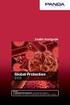 Instruktion för användande av Citrix MetaFrame Öppna valfri browser, t ex Internet Explorer eller Firefox, och ange url en www.git.ltu.se. Detta medför att följande bild presenteras. OBS! Nya versioner
Instruktion för användande av Citrix MetaFrame Öppna valfri browser, t ex Internet Explorer eller Firefox, och ange url en www.git.ltu.se. Detta medför att följande bild presenteras. OBS! Nya versioner
Användarmanual. Att arbeta med Cubicle 2.0
 1 Användarmanual Att arbeta med Cubicle 2.0 Innehåll 2 Att komma igång 3 Förberedelser 3 Logga in första gången 3 Startsidan 4 Byt till personlig PIN-kod på kortet 4 Att arbeta i Cubicle 5 Cubicle Explorer
1 Användarmanual Att arbeta med Cubicle 2.0 Innehåll 2 Att komma igång 3 Förberedelser 3 Logga in första gången 3 Startsidan 4 Byt till personlig PIN-kod på kortet 4 Att arbeta i Cubicle 5 Cubicle Explorer
Statistiska centralbyrån
 MONA-handledning 1. Inloggning 2. Användning 3. Utloggning 1. Inloggning För inloggning i MONA-systemet krävs ett användarnamn, en PIN-kod och ett lösenord. Dessa hittar du på ett rekommenderat brev som
MONA-handledning 1. Inloggning 2. Användning 3. Utloggning 1. Inloggning För inloggning i MONA-systemet krävs ett användarnamn, en PIN-kod och ett lösenord. Dessa hittar du på ett rekommenderat brev som
Användarhantering Windows 7 I denna laboration kommer vi att skapa nya användare och grupper och titta på hur man hantera dessa.
 Användarhantering Windows 7 I denna laboration kommer vi att skapa nya användare och grupper och titta på hur man hantera dessa. Antal: Enskilt Material: En dator med Windows 7 (Vista, Windows 8 eller
Användarhantering Windows 7 I denna laboration kommer vi att skapa nya användare och grupper och titta på hur man hantera dessa. Antal: Enskilt Material: En dator med Windows 7 (Vista, Windows 8 eller
Lösningar till inloggningsproblem i Faveo
 Lösningar till inloggningsproblem i Faveo INSTRUKTION LÖSNINGAR TILL KÄNDA FEL Vid felmeddelande när man loggar in i Faveo, kontrollera följande punkter: Inställningar för popup-fönster Betrodda platser
Lösningar till inloggningsproblem i Faveo INSTRUKTION LÖSNINGAR TILL KÄNDA FEL Vid felmeddelande när man loggar in i Faveo, kontrollera följande punkter: Inställningar för popup-fönster Betrodda platser
Din guide till. Klientinstallation MS Driftservice
 Din guide till Klientinstallation MS Driftservice September 2012 Innehåll ALLMÄNT... 3 Gamla klienter... 3 Installation... 3 Vid problem... 5 inställningar för brandväggar... 6 Inställningar för Windows
Din guide till Klientinstallation MS Driftservice September 2012 Innehåll ALLMÄNT... 3 Gamla klienter... 3 Installation... 3 Vid problem... 5 inställningar för brandväggar... 6 Inställningar för Windows
Din manual F-SECURE PSB http://sv.yourpdfguides.com/dref/2817573
 Du kan läsa rekommendationerna i instruktionsboken, den tekniska specifikationen eller installationsanvisningarna för F-SECURE PSB. Du hittar svar på alla dina frågor i F-SECURE PSB instruktionsbok (information,
Du kan läsa rekommendationerna i instruktionsboken, den tekniska specifikationen eller installationsanvisningarna för F-SECURE PSB. Du hittar svar på alla dina frågor i F-SECURE PSB instruktionsbok (information,
2009-10-28. SDC Web-Access. Installationsanvisning v 2.0.2
 2009-10-28 SDC Web-Access Installationsanvisning v 2.0.2 Sammanfattning av tjänsten Den här anvisningen är till för dig som ska börja använda dig av SDCs tjänst Web-Access och kommer att förklara vad du
2009-10-28 SDC Web-Access Installationsanvisning v 2.0.2 Sammanfattning av tjänsten Den här anvisningen är till för dig som ska börja använda dig av SDCs tjänst Web-Access och kommer att förklara vad du
Det finns två varianter av inloggning den enkla varianten kräver inte något BankID/SMS utan bara ditt användarnamn och lösenord.
 Guide för att logga in på Portal (F5) som ersätter Mobility Guard Ett nytt sätt och ny adress att logga in/ut på. Adressen är portal.trollhattan.se Det finns två varianter av inloggning den enkla varianten
Guide för att logga in på Portal (F5) som ersätter Mobility Guard Ett nytt sätt och ny adress att logga in/ut på. Adressen är portal.trollhattan.se Det finns två varianter av inloggning den enkla varianten
Instruktionsbok för Fjärrskrivbord
 Instruktionsbok för Fjärrskrivbord 2 I T S N O R D I C Innehåll Allmän information...4 Nå Fjärrskrivbordet från kontoret...6 Nå Fjärrskrivbordet när du jobbar utanför kontoret... 10 Logga ut när du jobbar
Instruktionsbok för Fjärrskrivbord 2 I T S N O R D I C Innehåll Allmän information...4 Nå Fjärrskrivbordet från kontoret...6 Nå Fjärrskrivbordet när du jobbar utanför kontoret... 10 Logga ut när du jobbar
